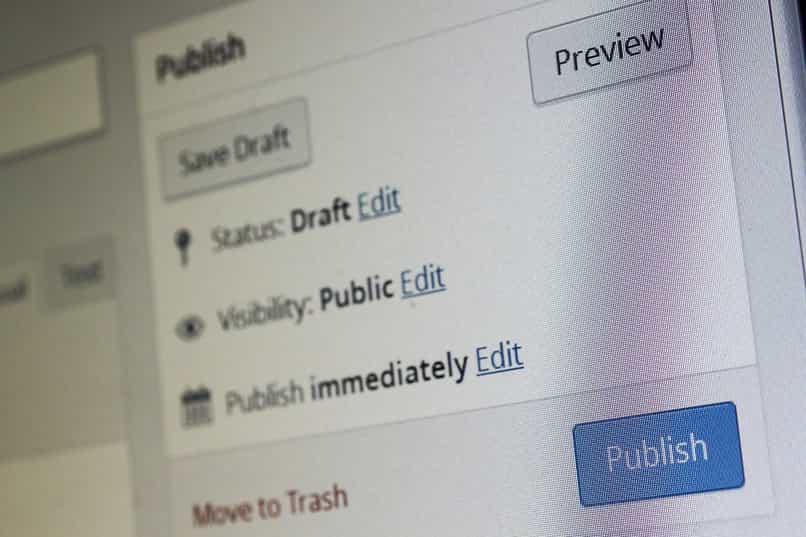
WordPress-työkalu, Sitä käytetään kaikkien tarvitsemiemme asiakirjojen tekemiseen, mutta koska jotkut ajattelevat, että tämä rajoittuu vain blogien luomiseen, he kysyvät, kuinka luoda lomakkeita WordPressissä painovoiman lomakkeilla? Vastaus on, että jos voit luoda lomake helposti tällä ohjelmalla.
Voit tehdä tämän vain noudattamalla useita yksinkertaisia vaiheita ja tietäen kuinka hankkia Gravity Forms -työkalu. Alla annamme sinulle kaikki tiedot tästä ohjelmasta.
Mikä on painovoiman muodot ja mihin sitä käytetään?
Ensinnäkin WordPress on ohjelma, jonka avulla voit luoda minkä tahansa tyyppisen tärkeän asiakirjanjoko henkilökohtaiseen toimintaan tai yritykseen. Voit asentaa tämän helposti ja käyttää sitä tietokoneeltasi.
Lisäksi Se on hyödyllinen blogien, verkkokauppojen ja tukifoorumien luomiseen, kunnes kehität kaikenlaisia verkkosivuja. Pohjimmiltaan on tarpeen luoda kaikenlaista kauppaa, joka antaa yrityksellesi mahdollisuuden edetä.
Gravity Forms puolestaan on ensiluokkainen WordPress-laajennus, jota pidetään yhtenä parhaimmista tämän ohjelmiston tarjoamista. Tätä käytetään luomaan tai hallitsemaan minkä tahansa tyyppistä lomaketta yksinkertaisilla toiminnoilla, ja sillä on useita etuja, muun muassa se, että se tarjoaa erittäin tehokkaan ja ystävällisen käyttöliittymän muokkaamiseen, roskapostisuojauksen.
Asenna se joudut sinulla on tili ’Gravity Forms’ -sivulla osta sitten lisenssi sen lataamiseksi. Kun sinulla on se, sinun on avattava WordPress-ohjelma ja etsittävä laajennusvaihtoehto, jossa sinun on suoritettava manuaalinen asennus, paina ’Lataa lisäosa’, valitse tiedosto ja napsauta ’Asenna nyt’.
Kuinka voimme saada painovoiman muodot luomaan muotoja
Kun puhumme painopisteistä, viitataan suosittuun laajennukseen, jota käytetään lomakkeiden luomiseen WordPressin hallinnoimille sivuille. Tämän ohjelmiston avulla voit käyttää mitä tahansa sinulle lähetettyä tietoa ja julkaista sen suoraan WordPress-verkkosivustollasi. Jos mietit, miten voimme hankkia painovoimalomakkeita ?, Älä huoli, koska se on hyvin yksinkertaista, tässä artikkelissa selitämme sen vaihe vaiheelta.
Ensimmäinen asia, jonka sinun pitäisi tehdä, on mennä viralliselle Gravity Forms -sivulle, alussa näet palkin, jossa he tarjoavat sinulle mahdollisuuden aloittaa työskentelyn Gravity Forms -sovelluksen kanssa. Napsauttamalla sitä, se ohjaa meidät sivulle, jolla voimme nähdä maksutavat, koska tehokkaasti voidaksemme asentaa tämän lisäosan meidän on maksettava pieni summa. Kun maksutapa on valittu ja tapahtuma valmis, voit suorittaa tämän laajennuksen WordPress-sivulla.
Ensimmäinen asia, jonka huomaat asennettaessa tätä lisäosaa, on se WordPress-päävalikossa lomakkeet-vaihtoehto tulee näkyviin, joka napsauttamalla sitä näyttää sarjan lisäasetuksia. Meidän on vain löydettävä uusi lomake-välilehti, ja kun napsautamme sitä, se pyytää meiltä nimeä tai otsikkoa sen tunnistamiseksi.
Kun kirjoitamme lomakkeen nimen, se pyytää meitä määrittelemään haluamasi tyypin, voimme valita standardista, johon teksti kirjoitetaan, yleensä nimet ja sukunimet, osoite, sähköpostiosoite ja muut henkilökohtaiset tiedot. Siellä on myös tuotteet ja hinnat. Kerran valitaan haluamasi vaihtoehto voimme muokata kenttiä ja lopulta tallentaa muutokset.

Mitä hyötyä on luoda vaiheittainen lomake?
Lomakkeita käytetään yleensä kiinnostavien tietojen keräämiseen joko rekisterien, kyselyjen suorittamiseksi ja jopa tietojen, kuten tuotteiden tai hintojen, luetteloimiseksi. Kun jaamme lomakkeen vaiheittain, pienennämme tietokenttien sotkua mikä tekee siitä esteettisemmän ja vähemmän raskas täytettäväksi käyttäjälle.
Yleensä kun ihmiset näkevät liioitellun määrän täytettäviä kenttiä, tämä aiheuttaa laiskuutta tai taipumustaJärjestämällä lomake osiin, käyttäjä ei voi nähdä kaikkea täytettävää alusta alkaen. Edetessään hän syrjäyttää laiskuuden, koska hän ei halua menettää jo tehtyä työtä.
Sinun on otettava huomioon, että lomakkeessa on oltava luettelo sivuista tai edistymispalkki, koska jos käyttäjällä ei ole käsitystä sen kestosta, on todennäköisyys koskaan täyttää lomake.
Millaisia kenttiä voimme käyttää lomaketta luodessamme?
Kun luomme lomakkeemme painovoiman muodoissa, meillä on käytössämme useita aloja, jotka voimme sisällyttää ja tehdä omiksi tarkempien tietojen kerääminen. Kentät, jotka voimme täyttää, ovat:
Tekstirivi
Tämä on yleisin kenttä, se koostuu tyhjästä rivistä lomakkeen varrella, johon voit kirjoittaa henkilökohtaiset tietosi, olipa kyseessä sitten nimi, sukunimi, osoite jne.
Kohta
Tämä kenttä koostuu osiosta, jossa on enemmän tekstirivejä, ruudun muodossa. Tämä pätee siihen, että käyttäjä voi kirjoittaa pidemmän tekstin kuin normaalilla tekstirivillä, nämä tiedot voivat olla kuvaus henkilöstä, ehdotuksia tai kommentteja.
Pudotusvalikosta
Verkkolomakkeiden tapauksessa tämä kenttä luo avattavan valikon, jossa voit valita yhden tai useamman vaihtoehdon kysymyksestä riippuen. Se nähdään yleensä, kun kysely kysyy esimerkiksi maaltasi ja näyttää luettelon maista, jotka haluat valita.
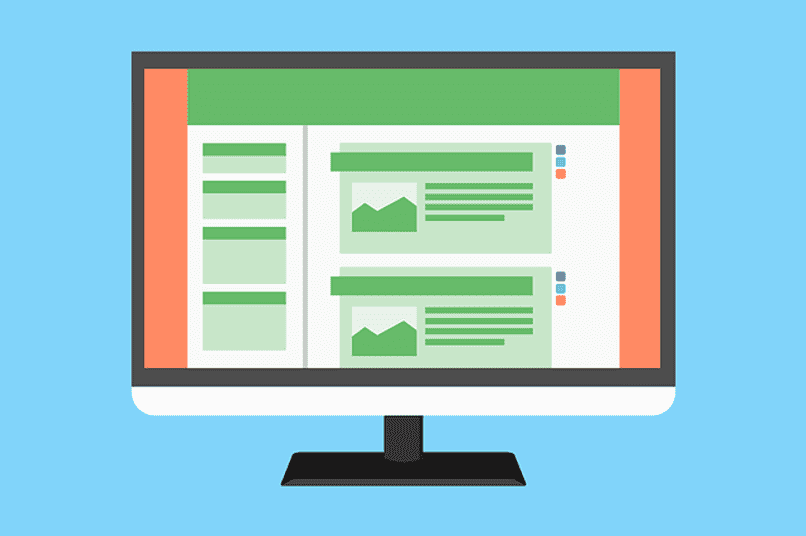
Valintaruutu
Näemme tämän vaihtoehdon yleensä, kun vahvistamme toiminnan, esimerkiksi kun meille esitetään luettelo ehdoista ja tyhjä ruutu, jossa vahvistamme, että hyväksymme nämä ehdot.
Kuinka voin lisätä kentän lomakkeeseeni WordPressissä
Aluksi on hyvä, että tiedät klassisen tavan käyttää editoria WordPressissä. Siirry nyt lomakeosioon, valitse painike, joka sanoo ’Lisää uusi’, näet, että näkyviin tulee ikkuna, johon sinun on kirjoitettava otsikko, jonka haluat antaa sille, painamme ’Luo lomake’, näin toimimalla sinut ohjataan sivulle; täällä näemme, että oikealla puolella se sanoo standardikentät ja vetää sivun sanan keskelle.
Huomaat, että näkyviin tulee kolme vaihtoehtoa, jotka ovat: Sivun alku, tauko ja loppu. Jos haluat tehdä 3 sivua, voit sijoittaa ruudut kolmelle vaihtoehdolle ja niin edelleen; ensimmäisen luomiseksi asetamme itsemme sivutuksen alkuun.
Oikeanpuoleisissa vaihtoehdoissa painamme ”Tekstirivi” ja vedämme sen ensimmäiseen ruutuun, tämä prosessi voidaan toistaa useita kertoja sijoittamalla haluamasi ruudut ensimmäiselle sivulle, ja sinun on tehtävä sama myös toinen ja kolmas.
Ottamalla tekstirivit-ruudut, paina niitä avataksesi joitain vaihtoehtoja. Yleensä näkyviin tulee kenttätarra, johon sijoitamme nimen, jonka haluamme laatikossa olevan, esimerkiksi: käyttäjän nimi. ”Kuvaus” -kohtaan voimme lisätä vähän tietoa.
’Ulkonäkö’ -kohdassa haemme missä lukee Mukautettu CSS-luokka tässä kopioit taulukon haluamasi kohdistuksen, jotkut ovat: gf_left_half (sijoittaa se vasemmalle), gf_right_half (oikealle sijoitettu sarake-asettelulle). Sinun täytyy kirjoittaa mitä ajattelet parhaiten.

Myös voit valita ja vetää ’Kappale’, jotta lomakkeeseen voidaan kirjoittaa jotain laajempaa. Menemme sivutuksen alkuun, jossa vaihtoehdot näkyvät ja näytämme valikon, tässä voimme sijoittaa vaiheen vaihtoehdon. Jos haluat tehdä tämän prosessin yksinkertaisella tavalla, on hyvä, että optimoit tai nopeutat WordPressiä, jotta se toimii nopeammin.
Kuinka lomakekenttä määritetään?
Kentän määrittäminen painovoiman muodoissa on yleensä melko yksinkertaista, meidän on vain asetettava itsemme kentän päälle, ja näytön oikeassa yläkulmassa näkyy joukko kuvakkeita, joiden joukossa voimme valitse poista kenttä, kopioi ja näytä valikosta lisävaihtoehtoja.
Näissä lisävaihtoehdoissa voimme muuttaa kentän otsikon tekstiä, muuttaa kentän kuvausta ja voimme myös merkitä haluamasi kentän pakollisiksi, ts. merkitse se niin, että se on täytettävä jos haluat edetä muodossa.
Tässä osassa jo mainittujen vaihtoehtojen lisäksi voit muuttaa kentän fontin, koon ja löydät muut esteettiset vaihtoehdot. Kun olet tyytyväinen lomakkeen kenttien uuteen kokoonpanoon, sinun on vain tallennettava muutokset ja voila, voit nähdä sen uuden näkökohdan WordPress-sivulla.
Kuinka näet Gravity Forms -sovelluksella luomasi lomakkeen lopputuloksen?
Loppuun, painamme ruutua, jossa lukee Päivitä lomake ja jotta voimme nähdä sen sivulla, napsautamme yläosaa, jossa lukee Uusi ja sivu, ja avautuvaan uuteen ikkunaan sijoitamme valitsemasi nimen. Valitsemme mallista vaihtoehdon ’Täysi leveys’.
Yhtä paina ’Lisää lomake’, tässä valitaan ’Form by step’, napsautetaan ’Insert’ ja julkaistaan. Näet, että linkki luodaan, napsautamme sitä ja näet, kuinka se ohjaa meidät luomallemme lomakkeelle.
On huomattava, että voit kehittää lomakkeen mieleisekseenSitä varten lue selvästi tämän ohjelman tarjoamat vaihtoehdot, jotta se olisi alkuperäinen ja huomiota herättävä.